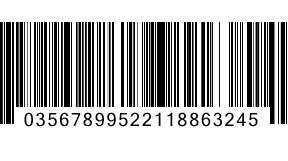สร้าง Barcode แบบง่ายๆโดยใช้ Photoshop
ขั้นตอนที่1.
เริ่มจากสร้างไฟล์ใหม่ขนาดใดก็ได้ตามที่เราต้อการโดยมาที่คำสั่ง File --> New
ขั้นตอนที่2.
สร้าง Layer ใหม่โดยคลิ๊กไอค่อนรูปกระดาษตรง Layer จากนั้นใช้อุปกรณ์ Marquee tool ที่มีลักษณะเส้นเดี่ยว 
(Single row marquee tool) แล้วทำการคลิ๊กที่พื้นที่การทำงาน ก็จะได้เส้นประเดี่ยวดังภาพ
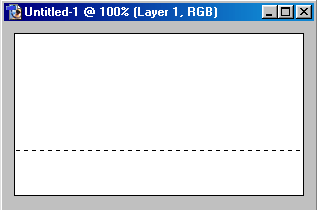
ขั้นตอนที่3.
จากนั้นให้ทำการเลือกสี Foreground color เป็นที่เราต้องการ จากตัวอย่างจะใช้สีดำ
จากนั้นมาที่คำสั่ง Edit --> Fill ,Use = Foreground Color
ขั้นตอนที่4.
ยังไม่ต้องทำการยกเลิกเส้น Selection นะขอรับ แล้วให้มาที่คำสั่ง Fileter --> Noise --> Add Noise แล้วปรับค่าต่างๆ ดังภาพ. แล้วก็ OK
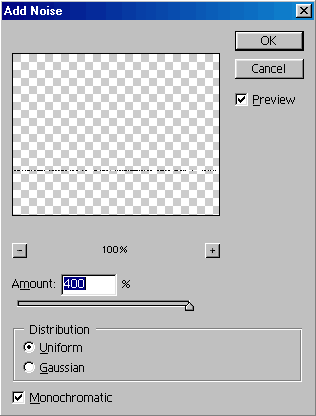
ขั้นตอนที่5.
ให้ทำการยกเลิกเส้น Selection โดยมาที่คำสั่ง Select --> Deselect จากนั้นให้ทำการยืดขึ้นโดยใช้คำสั่ง Edit --> Free transform ( Ctrl + T ) แล้วให้ยืดดังตัวอย่าง Barcode ก็จะปรากฎดังภาพ.
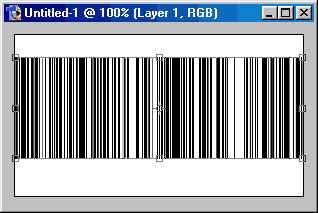
ขั้นตอนที่6.
จากนั้นให้ Marquee tool สร้างเส้นสี่เหลี่ยมผืนผ้าจากนั้นให้ Fill สีขาวลงไป (Edit
--> fill ,use = White) แล้วทำการพิมพ์ Text ตัวเลขลงไปโดยใช้อุปกณณ์ Type tool
ก็เป็นอันเสร็จกระบวนการ.